JS實現按鈕點擊顏色切換功能範例分享
本文主要介紹了JS實現的按鈕點擊顏色切換功能,涉及js滑鼠事件響應及頁面元素屬性動態操作相關實現技巧,需要的朋友可以參考下,希望能幫助到大家。
先來看看運行效果:
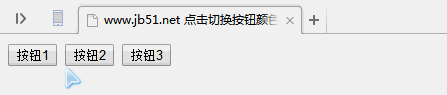
具體程式碼如下:
<!DOCTYPE html>
<html>
<head>
<meta charset="UTF-8">
<title>www.jb51.net 点击切换按钮颜色</title>
</head>
<body>
<button id="btn1" onclick="btn(1)">按钮1</button>
<button id="btn2" onclick="btn(2)">按钮2</button>
<button id="btn3" onclick="btn(3)">按钮3</button>
<script>
//设置背景颜色
//如果设置参数函数会节省函数数量吧
//设置flag+参数函数
flag = "btn1";
function btn1(){
document.getElementById("btn2").style.color = "black";
document.getElementById("btn3").style.color = "black";
document.getElementById("btn1").style.color = "red";
}
function btn2(){
document.getElementById("btn1").style.color = "black";
document.getElementById("btn2").style.color = "red";
document.getElementById("btn3").style.color = "black";
}
function btn3(){
document.getElementById("btn1").style.color = "black";
document.getElementById("btn2").style.color = "black";
document.getElementById("btn3").style.color = "red";
}
function btn(num){
if(num == 1){
document.getElementById(flag).style.color = "black";
document.getElementById(flag).style.backgroundColor = "white";
document.getElementById("btn1").style.color = "red";
document.getElementById("btn1").style.backgroundColor = "blue";
flag = "btn1";
}
if(num == 2){
document.getElementById(flag).style.color = "black";
document.getElementById(flag).style.backgroundColor = "white";
document.getElementById("btn2").style.color = "red";
document.getElementById("btn2").style.backgroundColor = "blue";
flag = "btn2";
}
if(num == 3){
document.getElementById(flag).style.color = "black";
document.getElementById(flag).style.backgroundColor = "white";
document.getElementById("btn3").style.color = "red";
document.getElementById("btn3").style.backgroundColor = "blue";
flag = "btn3";
}
}
</script>
</body>
</html>相關推薦:
JS按鈕顏色切換效果的實作實例
以上是JS實現按鈕點擊顏色切換功能範例分享的詳細內容。更多資訊請關注PHP中文網其他相關文章!

熱AI工具

Undresser.AI Undress
人工智慧驅動的應用程序,用於創建逼真的裸體照片

AI Clothes Remover
用於從照片中去除衣服的線上人工智慧工具。

Undress AI Tool
免費脫衣圖片

Clothoff.io
AI脫衣器

Video Face Swap
使用我們完全免費的人工智慧換臉工具,輕鬆在任何影片中換臉!

熱門文章

熱工具

記事本++7.3.1
好用且免費的程式碼編輯器

SublimeText3漢化版
中文版,非常好用

禪工作室 13.0.1
強大的PHP整合開發環境

Dreamweaver CS6
視覺化網頁開發工具

SublimeText3 Mac版
神級程式碼編輯軟體(SublimeText3)
 win11家庭版切換專業版操作教學_win11家庭版切換專業版操作教學
Mar 20, 2024 pm 01:58 PM
win11家庭版切換專業版操作教學_win11家庭版切換專業版操作教學
Mar 20, 2024 pm 01:58 PM
Win11家庭版怎麼轉換成Win11專業版?在Win11系統中,分為了家庭版、專業版、企業版等,而大部分Win11筆電都是預先安裝Win11家用版系統。而今天小編就帶給大家win11家庭版切換專業版操作步驟!1、先在win11桌面此電腦上右鍵屬性。 2、點選更改產品金鑰或升級windows。 3、然後進入後點選更改產品金鑰。 4.再輸入啟動金鑰:8G7XN-V7YWC-W8RPC-V73KB-YWRDB,選擇下一步。 5.接著就會提示成功,這樣就可以將win11家用版升級win11專業版了。
 小米14Ultra如何切換4g和5g?
Feb 23, 2024 am 11:49 AM
小米14Ultra如何切換4g和5g?
Feb 23, 2024 am 11:49 AM
小米14Ultra是今年小米中非常火熱的機型之一,小米14Ultra不僅升級了處理器以及各種配置,而且還為用戶們帶來了很多新的功能應用,從小米14Ultra銷售就可以看出來手機的火爆程度,不過有一些常用的功能可能你還沒了解。那麼小米14Ultra如何切換4g和5g呢?下面小編就來為大家介紹一下具體的內容吧!小米14Ultra怎麼換4g和5g? 1.打開手機的設定選單。 2、設定選單中尋找並選擇「網路」、「行動網路」的選項。 3.在行動網路設定中,會看到「首選網路類型」選項。 4、點選或選擇該選項,會看到
 Win10系統如何實現雙系統切換
Jan 03, 2024 pm 05:41 PM
Win10系統如何實現雙系統切換
Jan 03, 2024 pm 05:41 PM
很多朋友剛接觸win系統的時候可能用不習慣,電腦裡存雙系統,這時候其實是可以雙系統切換的,下面就一起來看看兩個系統切換的詳細步驟吧。 win10系統如何兩個系統切換方法一、快捷鍵切換1、按下“win”+“R”鍵開啟運行2、在運行框中輸入“msconfig”點擊“確定”3、在打開的“系統配置”介面中選擇自己需要的系統點擊“設為預設值”,完成後“重新啟動”即可完成切換方法二、開機時選擇切換1、擁有雙系統時開機會出現一個選擇操作介面,可以使用鍵盤“上下”鍵進行選擇系統
 切換蘋果電腦雙系統啟動方式
Feb 19, 2024 pm 06:50 PM
切換蘋果電腦雙系統啟動方式
Feb 19, 2024 pm 06:50 PM
蘋果雙系統開機怎麼切換蘋果電腦作為一款功能強大的設備,除了搭載自家的macOS作業系統外,也可以選擇安裝其他作業系統,例如Windows,從而實現雙系統的切換。那麼在開機時,我們要如何切換這兩個系統呢?本文就來為大家介紹一下在蘋果電腦上如何實現雙系統的切換。首先,在安裝雙系統之前,我們需要確認自己的蘋果電腦是否支援雙系統切換。一般來說,蘋果電腦都是基於
 如何變更Windows 10工作列的顏色
Jan 01, 2024 pm 09:05 PM
如何變更Windows 10工作列的顏色
Jan 01, 2024 pm 09:05 PM
win10工作列顏色修改起來非常簡單,但是很多用戶發現設定不了,其實非常的簡單,只要在電腦的個人化裡選擇自己喜愛的顏色就可以了,要是改變不了顏色的注意詳細的設定哦。 win10工作列顏色怎麼改第一步:右鍵桌面-點選個人化第二步:顏色區域自訂第三步:選擇喜歡的顏色PS:如果你無法改變顏色,可以點選顏色->選擇顏色->自訂->預設windows模式,選擇深色即可。
 vivo全新X100系列記憶體、色彩曝光:全系12+256GB起步
May 06, 2024 pm 03:58 PM
vivo全新X100系列記憶體、色彩曝光:全系12+256GB起步
May 06, 2024 pm 03:58 PM
5月6日消息,今天vivo官方宣布,全新的vivoX100系列將在5月13日19:00正式發布。據了解,此次發表會預計將發表vivoX100s、vivoX100sPro、vivoX100Ultra三款機型,以及vivo自研影像品牌BlueImage藍圖影像技術。數位部落客「數位閒聊站」今天也放出了這三款機型的官方渲染圖、內存規格及配色等,其中X100s採用了直屏設計,而X100sPro和X100Ultra則是曲屏設計。部落客透露,vivoX100s共有黑、鈦、青、白四種配色,記憶體規格
 excel切換工作簿快速鍵的使用方法
Mar 20, 2024 pm 01:50 PM
excel切換工作簿快速鍵的使用方法
Mar 20, 2024 pm 01:50 PM
在excel軟體的應用程式裡,我們已經習慣使用快捷鍵,讓有些操作變得更簡單和快捷,excel的多個表格之間有時候會有相關的數據,我們在查看時,要不停的切換工作簿,如果有更快捷的切換方法,就會省下很多切換浪費的時間,對工作效率的提高有很大的幫助,什麼辦法可以完成快速的切換呢,針對這個問題,小編今天要講的內容是:excel切換工作簿快速鍵的使用方法。 1.首先在開啟的excel表格的下方可以看到有多個工作簿,需要快速切換不同的工作簿,如下圖所示。 2、然後按下鍵盤上的Ctrl鍵不動,如果需要向右選擇工作
 認識全角與半角:切換技巧一覽
Mar 25, 2024 pm 01:36 PM
認識全角與半角:切換技巧一覽
Mar 25, 2024 pm 01:36 PM
在日常生活中,我們經常會遇到全角和半角的問題,但可能很少有人深入了解它們的意義和差異。全角和半角,其實是一種字元編碼方式的概念,而在電腦輸入、編輯、排版等方面都有其特殊的應用。本文將深入探討全角和半角的差異、切換技巧以及在實際生活中的應用。首先,全角和半角在漢字文字領域中的定義是:一個全角字元佔用一個字元位置,而一個半角字元佔用半個字元位置。在計算機中,通






